- Autor Jason Gerald [email protected].
- Public 2023-12-16 11:39.
- E modifikuara e fundit 2025-01-23 12:47.
Ky wikiHow ju mëson se si të zhvendosni skedarët në pajisjen tuaj Android duke përdorur një aplikacion të menaxherit të skedarëve (p.sh. Skedarët e mi) ose aplikacionin Shkarkimet.
Hapi
Metoda 1 nga 2: Përdorimi i Aplikacionit Shkarkime
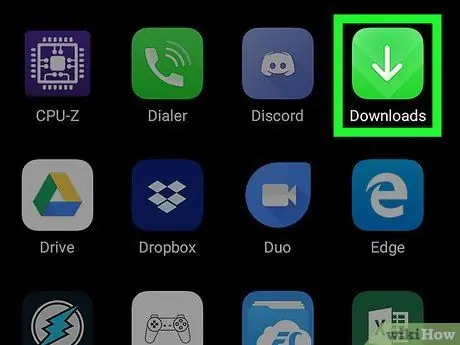
Hapi 1. Hapni aplikacionin Shkarkimet
Ky aplikacion është shënuar nga një ikonë e bardhë re dhe një shigjetë në një sfond blu. Zakonisht, këtë ikonë mund ta gjeni në sirtarin/aplikacionin e shumicës së pajisjeve Android që përdorin sistemin operativ Nougat (7.0) ose më vonë.
Nëse ky aplikacion nuk është i disponueshëm, lexoni këtë metodë
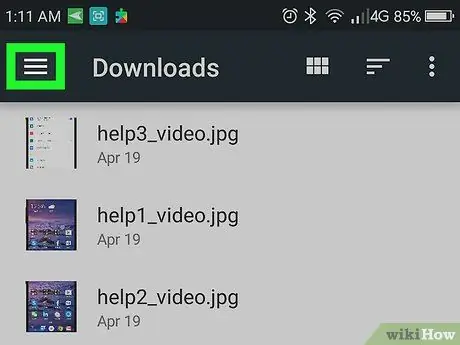
Hapi 2. Prekni
Shtë në këndin e sipërm të majtë të ekranit.
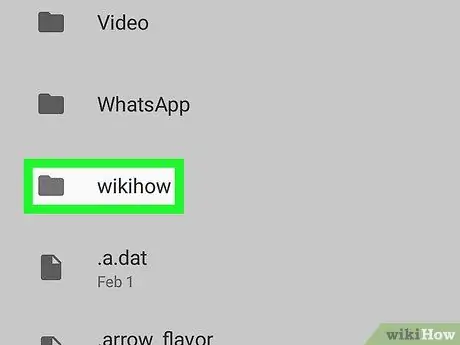
Hapi 3. Prekni dosjen me skedarët që duhet të zhvendosen
Përmbajtja e dosjes do të shfaqet më pas.
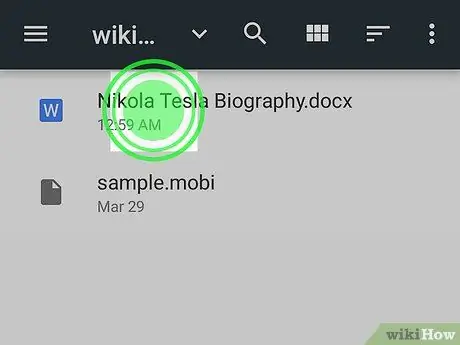
Hapi 4. Prekni skedarin që dëshironi të lëvizni
Skedari do të zgjidhet dhe disa ikona shtesë do të shfaqen në krye të ekranit.
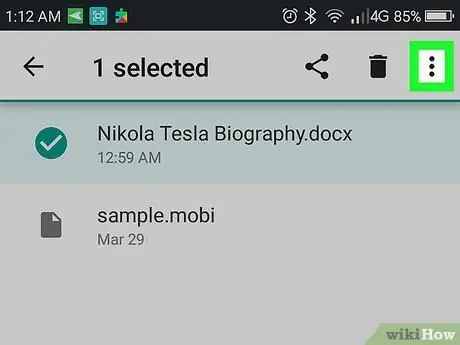
Hapi 5. Prekni
Shtë në këndin e sipërm të djathtë të ekranit.
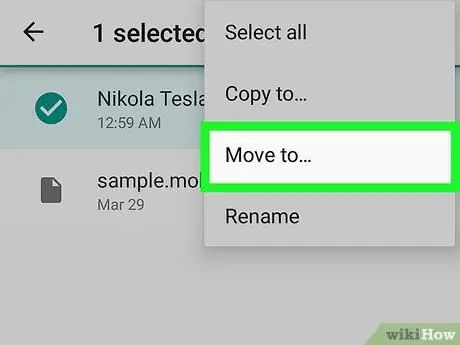
Hapi 6. Prekni Leviz te…
Do të shfaqet një listë e disqeve dhe drejtorive.
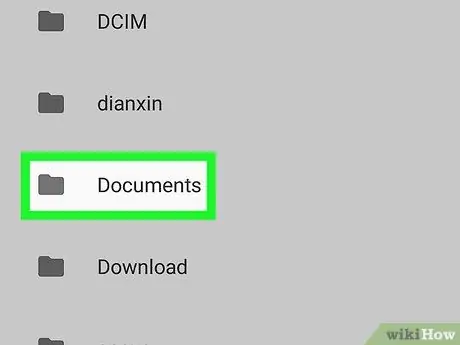
Hapi 7. Prekni drejtorinë në të cilën dëshironi të lëvizni
Nëse dëshironi ta zhvendosni skedarin në Google Drive, zgjidhni atë opsion, pastaj prekni dosjen ku dëshironi të zhvendosni skedarin.
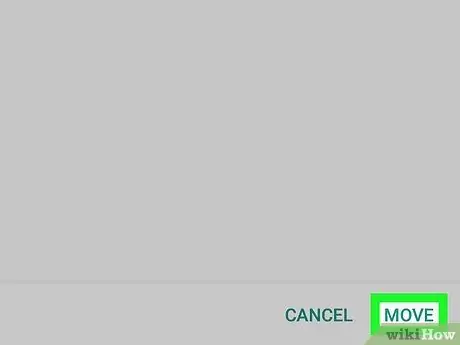
Hapi 8. Prekni Leviz
Shtë në këndin e poshtëm të djathtë të ekranit. Skedari tani do të shfaqet në drejtorinë e tij të re.
Metoda 2 nga 2: Përdorimi i një Aplikacioni për Menaxherin e Skedarëve
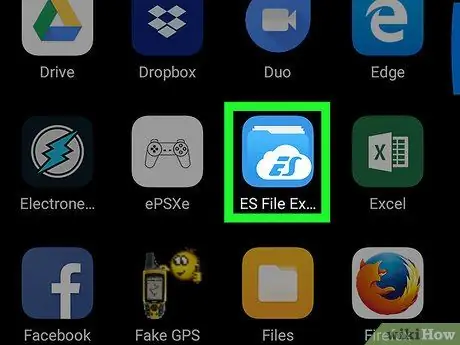
Hapi 1. Hapni aplikacionin e menaxherit të skedarëve në pajisje
Nëse jeni duke përdorur një pajisje Samsung, ky aplikacion quhet " Dosjet e Mia ”Dhe mund të gjendet në sirtarin e faqeve/aplikacioneve. Në pajisjet e tjera, aplikacioni i menaxherit të skedarëve zakonisht quhet " Menaxheri i Skedarëve"ose" Shfletuesi i skedarëve ”.
Nëse nuk keni një aplikacion për menaxherin e skedarëve, lexoni këtë metodë. Nëse kjo nuk funksionon, mund të shkarkoni një aplikacion falas të menaxherit të skedarëve nga Dyqani Play
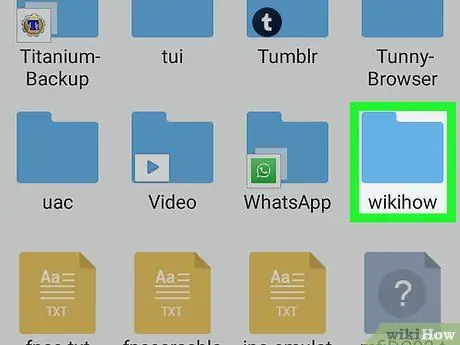
Hapi 2. Prekni drejtorinë e skedarit që dëshironi të lëvizni
Përmbajtja e dosjes së zgjedhur do të shfaqet më pas.
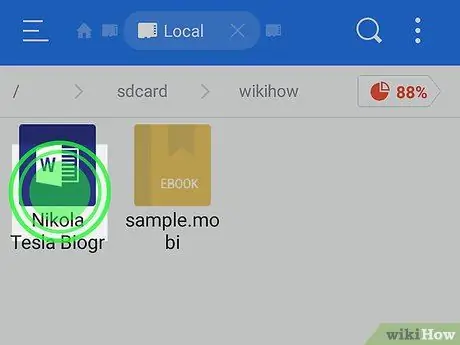
Hapi 3. Prekni dhe mbani skedarin që dëshironi të lëvizni
Në shumicën e aplikacioneve, skedari do të zgjidhet pas kësaj. Për disa aplikacione të tjera, mund t'ju duhet të prekni skedarin vetëm një herë për ta zgjedhur atë.

Hapi 4. Prekni
Shtë në këndin e sipërm të djathtë të shumicës së aplikacioneve të menaxherit të skedarëve.
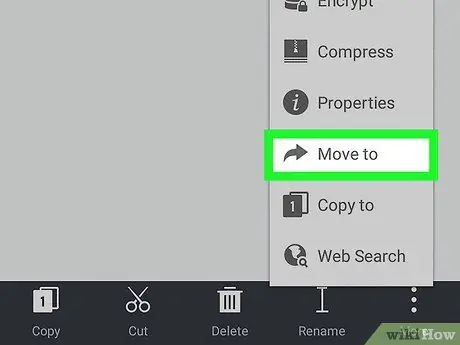
Hapi 5. Prekni Leviz
Do të shfaqet një listë e drejtorive.
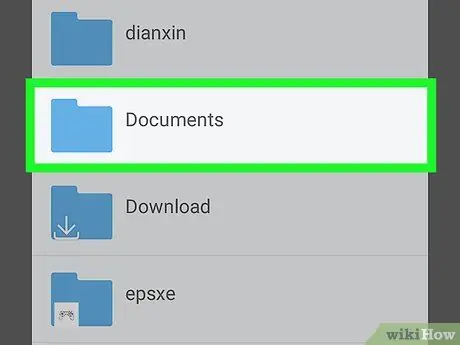
Hapi 6. Prekni drejtorinë e destinacionit
Nëse doni ta zhvendosni skedarin në Google Drive, zgjidhni atë opsion, pastaj prekni dosjen ku dëshironi të zhvendosni skedarin.
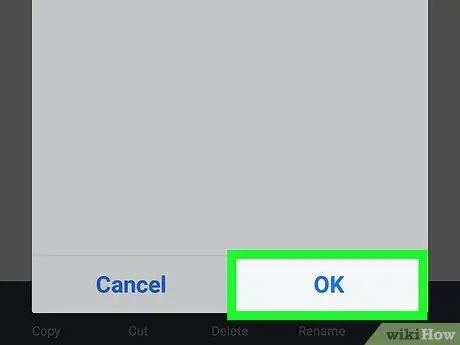
Hapi 7. Prekni Leviz ose U krye
Skedari tani do të shfaqet në drejtorinë e tij të re.






